¿Cómo instalar Office / Project / Visio 2013?
Para instalar Office 2013, es fundamental conocer el sistema operativo de tu computadora. A continuación, te explicamos cómo se lleva a cabo la instalación en diferentes versiones de Windows:
Pasos para instalar Office 2013 en equipos con Windows 8.1, 10 y 11
- Después de descargar el archivo .iso de Office 2013, localízalo y haz doble clic sobre él. En la ventana emergente, selecciona Abrir.
- Se abrirá una ventana. Haz doble clic en el archivo Setup.
- Espera unos minutos mientras se instala Office.
- Marca la casilla para aceptar los términos y condiciones y haz clic en Continuar.
- Luego, haz clic en Instalar ahora.
- Espera unos minutos mientras se instala Office.
- Finalmente, haz clic en Cerrar.
- Tu Office 2013 ya está instalado y listo para usarse.
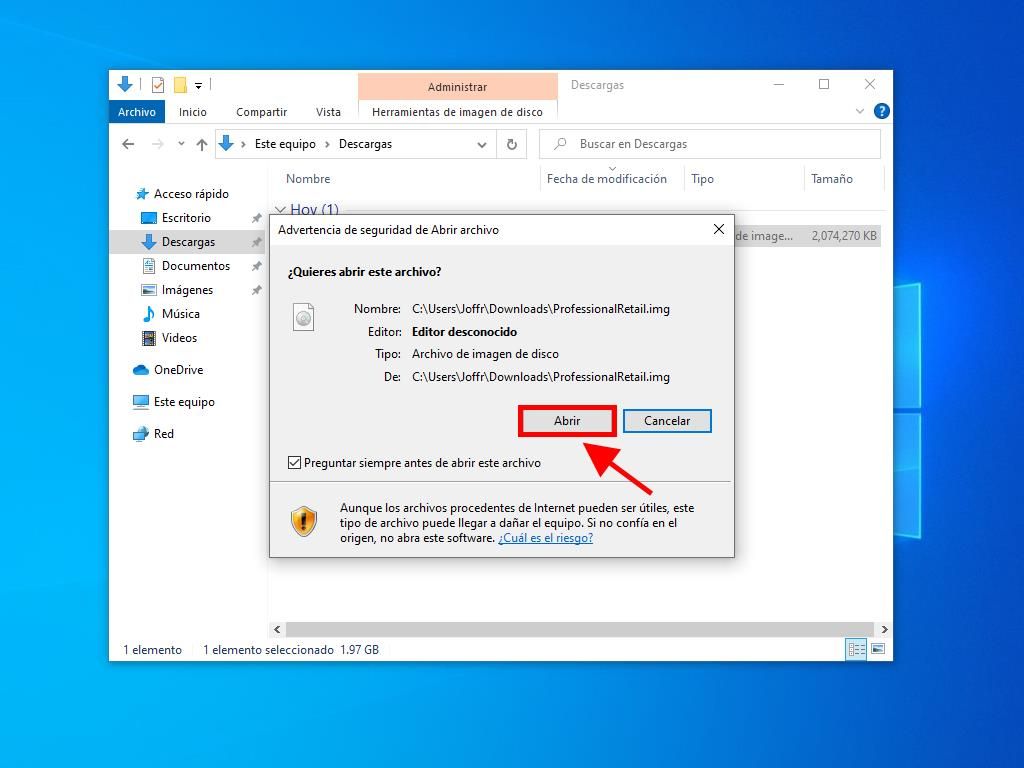
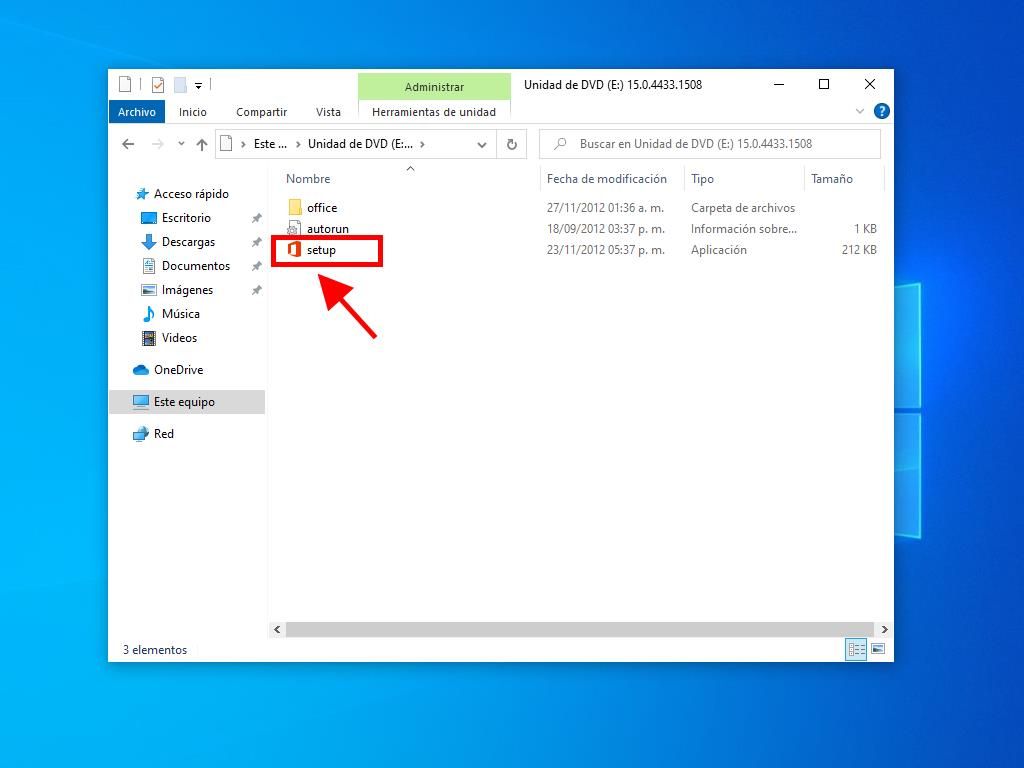
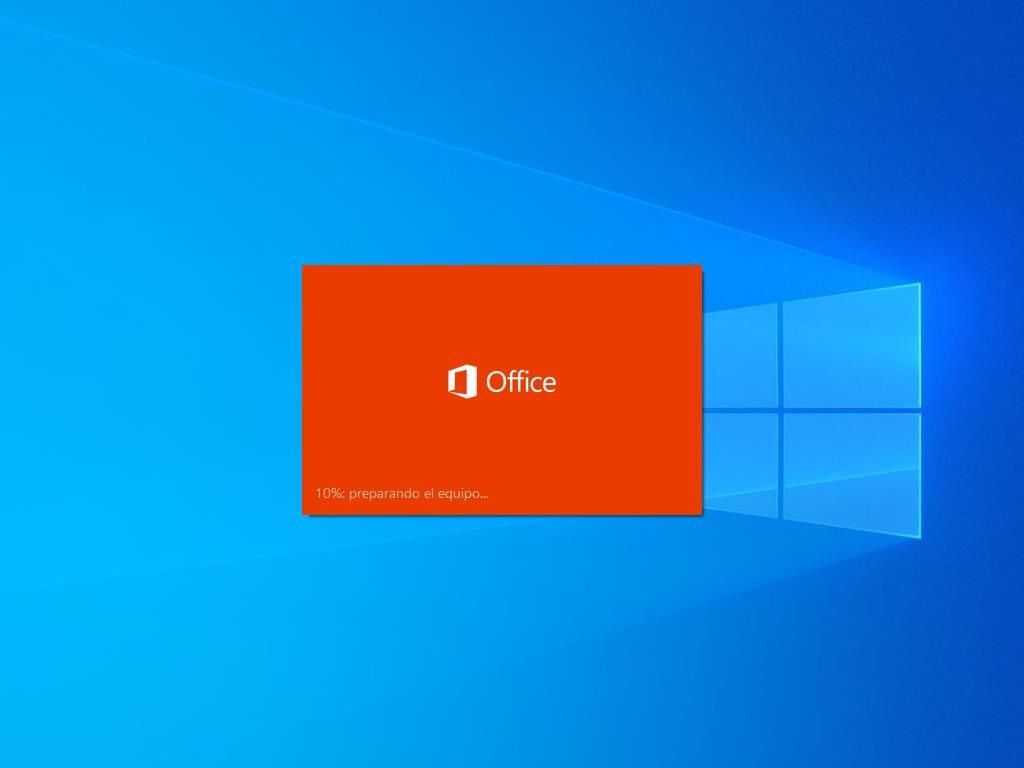
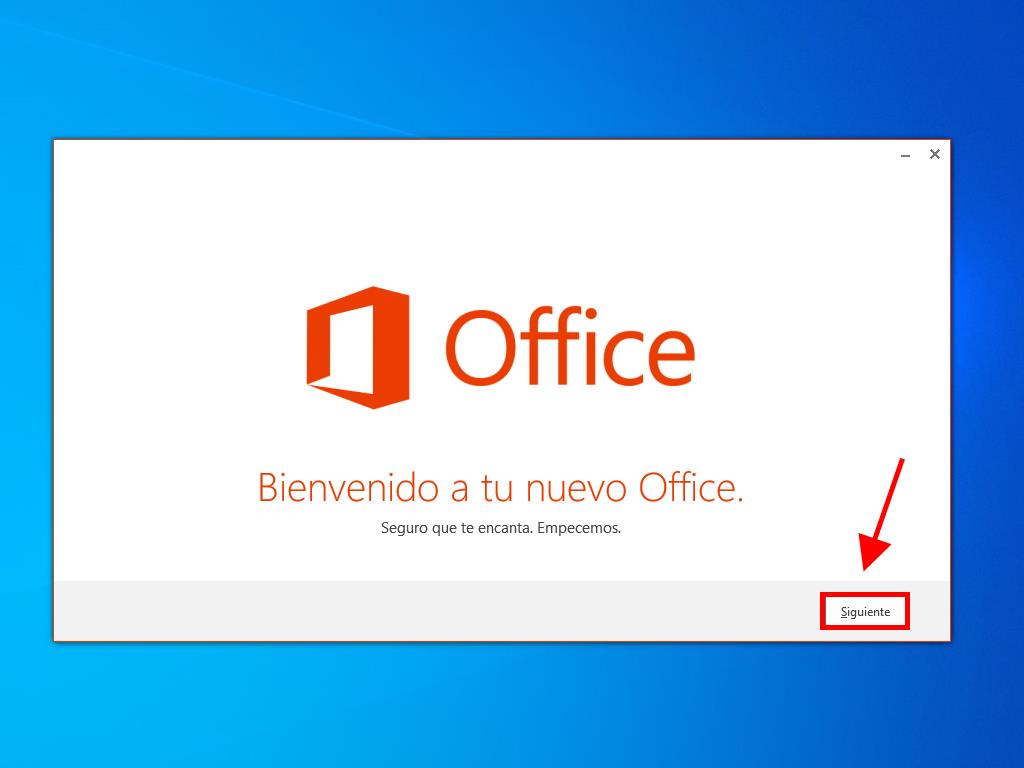
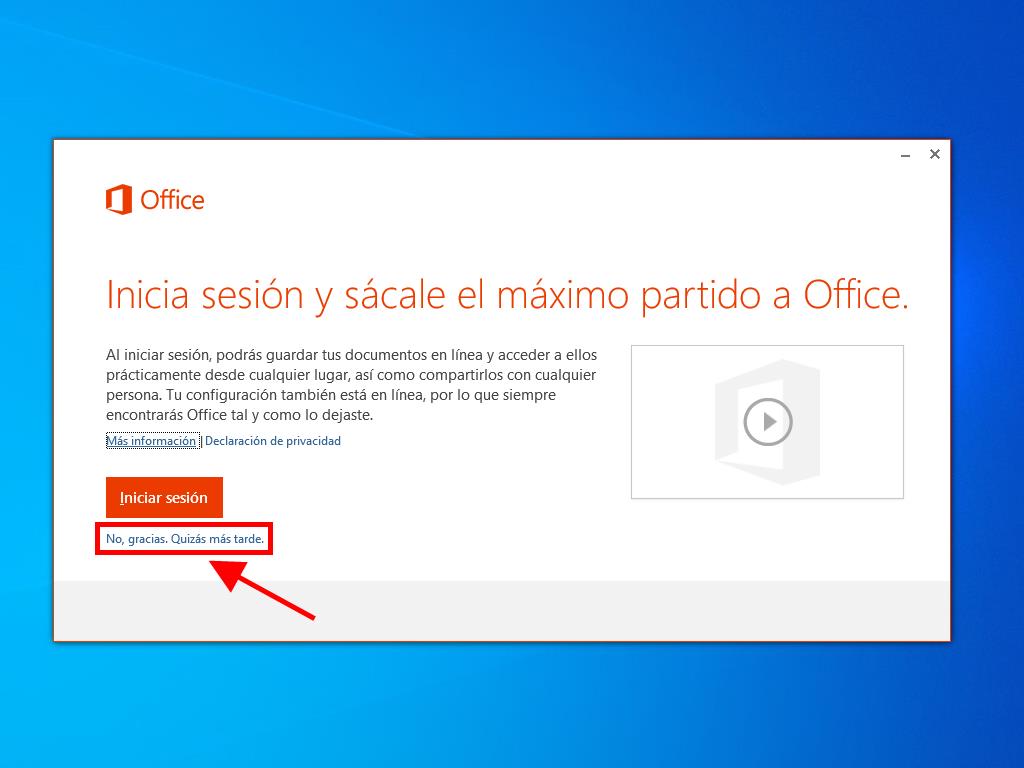

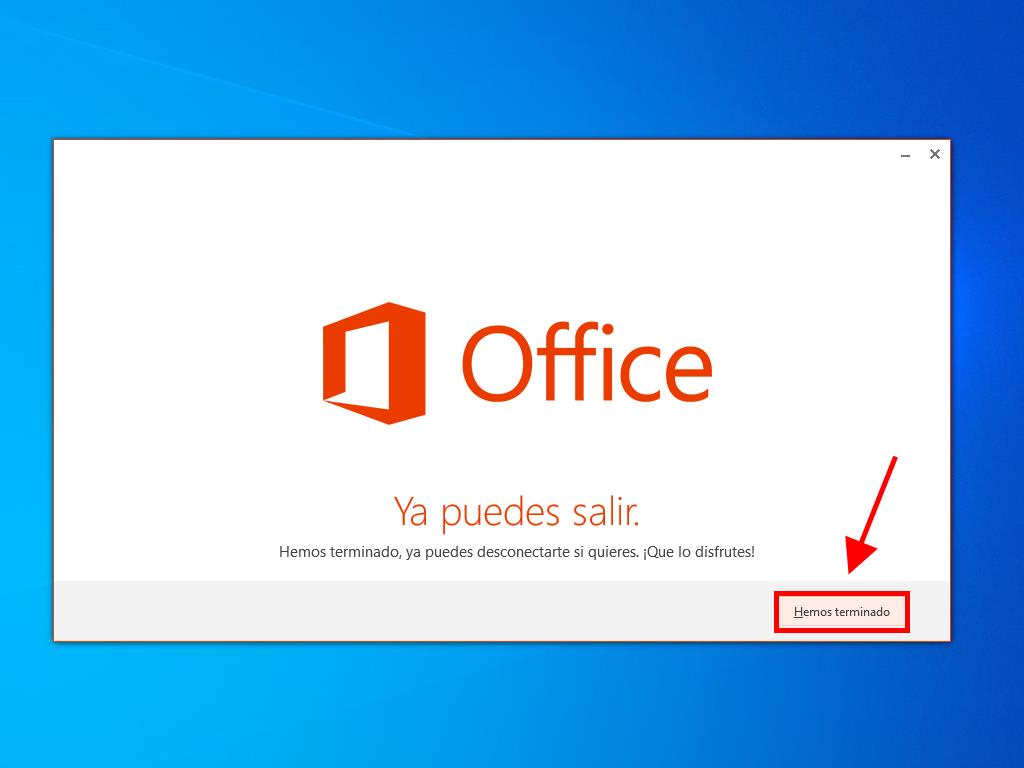
Pasos para instalar Office 2013 en Windows 7 y 8
Nota: Para instalar y activar Office 2013 en Windows 7 y 8, necesitas tener instalado un programa que descomprima archivos, como Winrar, Winzip o 7 Zip. En esta guía, usaremos 7 Zip.
- Después de descargar el archivo .iso de Office 2013, localízalo y haz clic derecho sobre él. Selecciona 7 zip y haz clic en Extraer aquí.
- Una vez descomprimido el archivo, en la parte inferior de la ventana, haz doble clic en el archivo setup.
- Marca la casilla para aceptar los términos y condiciones y haz clic en Continuar.
- Luego, haz clic en Instalar ahora.
- Espera unos minutos mientras se instala Office.
- Finalmente, haz clic en Cerrar.
- Así, tendrás Office 2013 correctamente instalado en tu computadora.
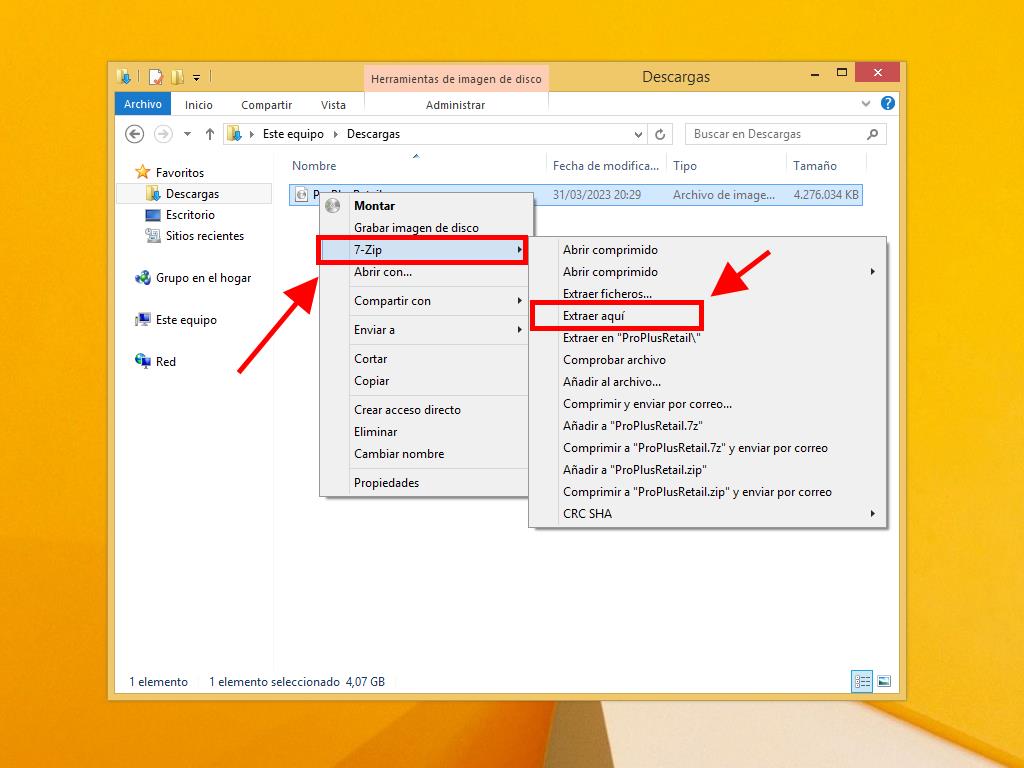
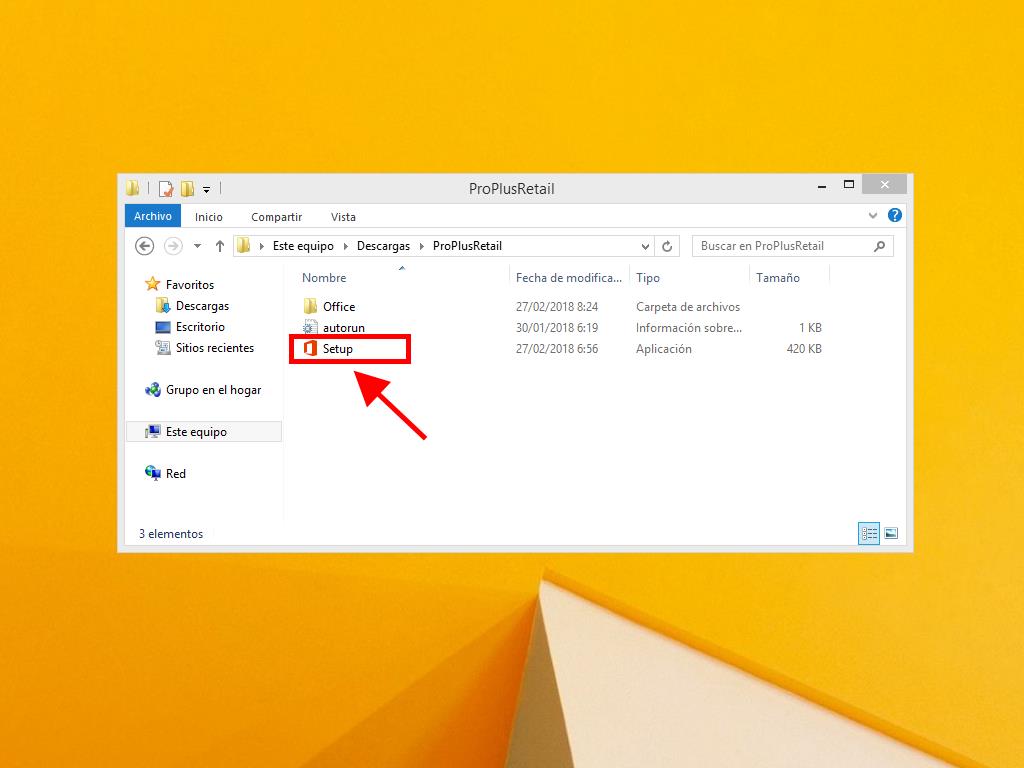
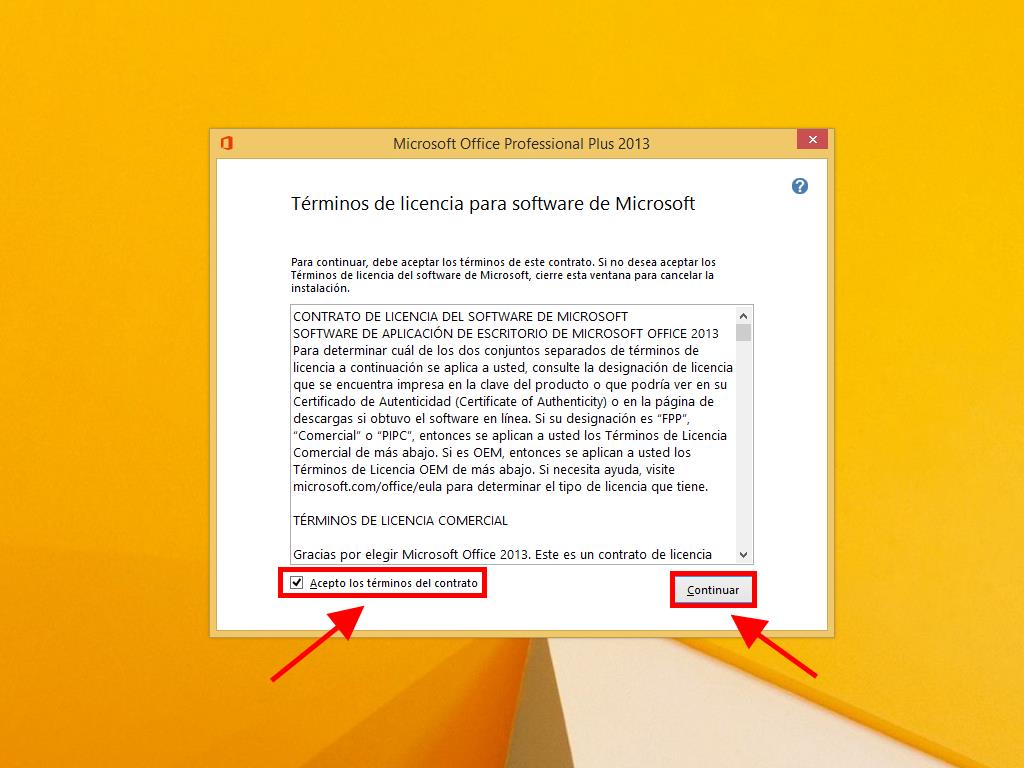
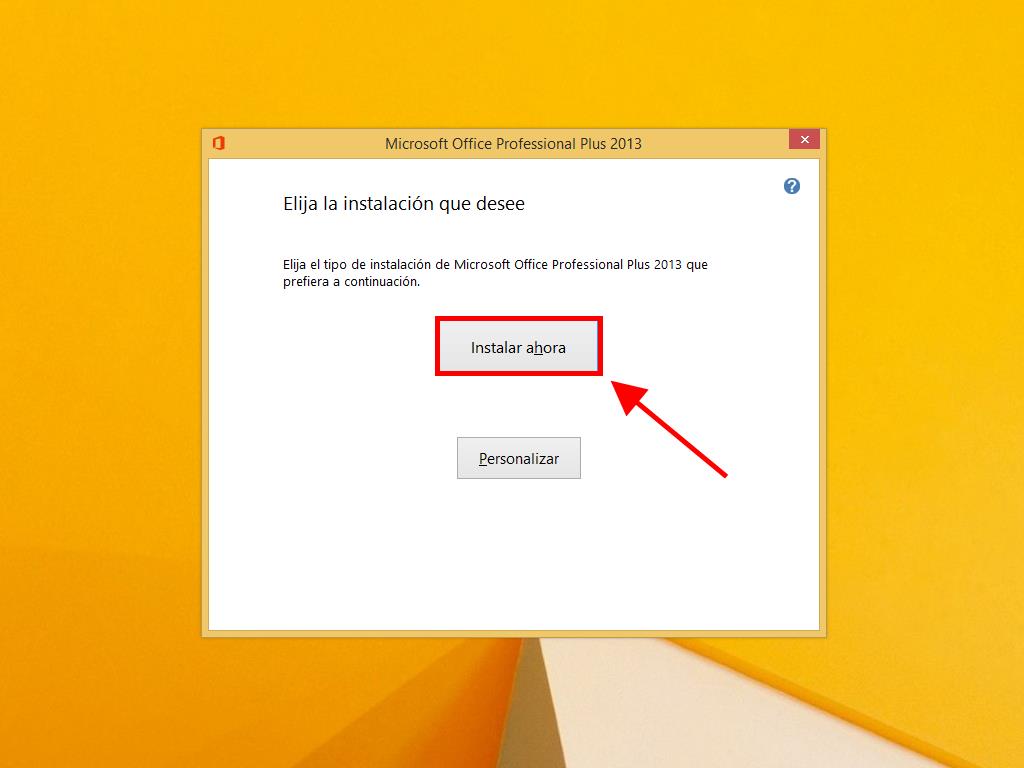
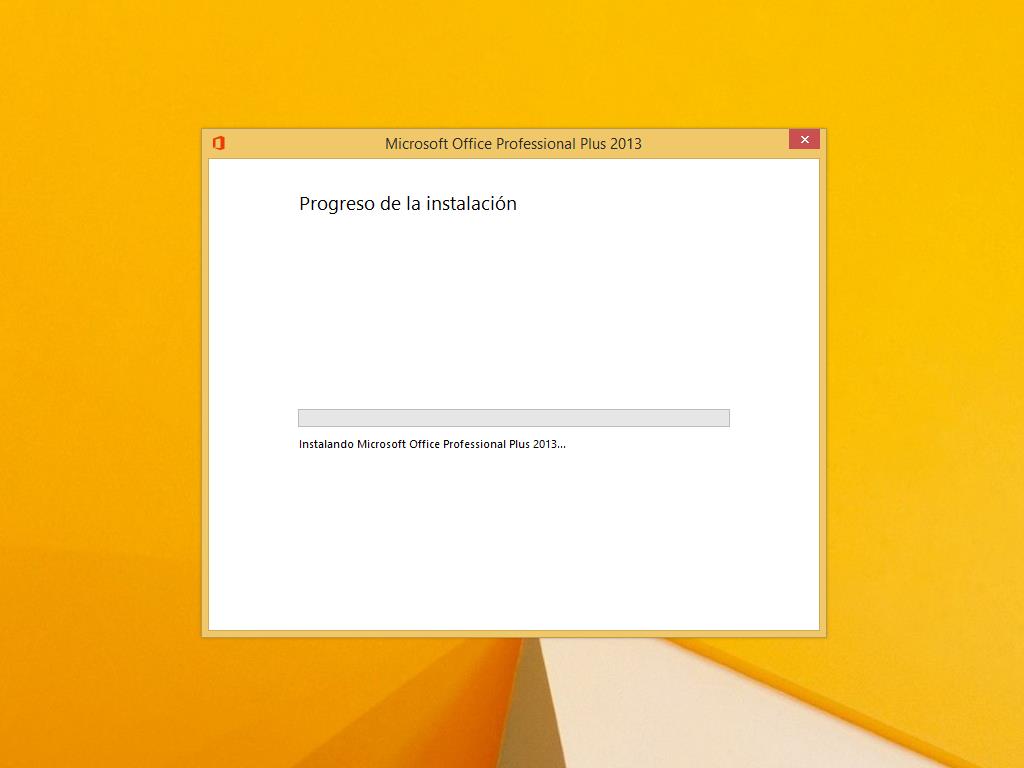
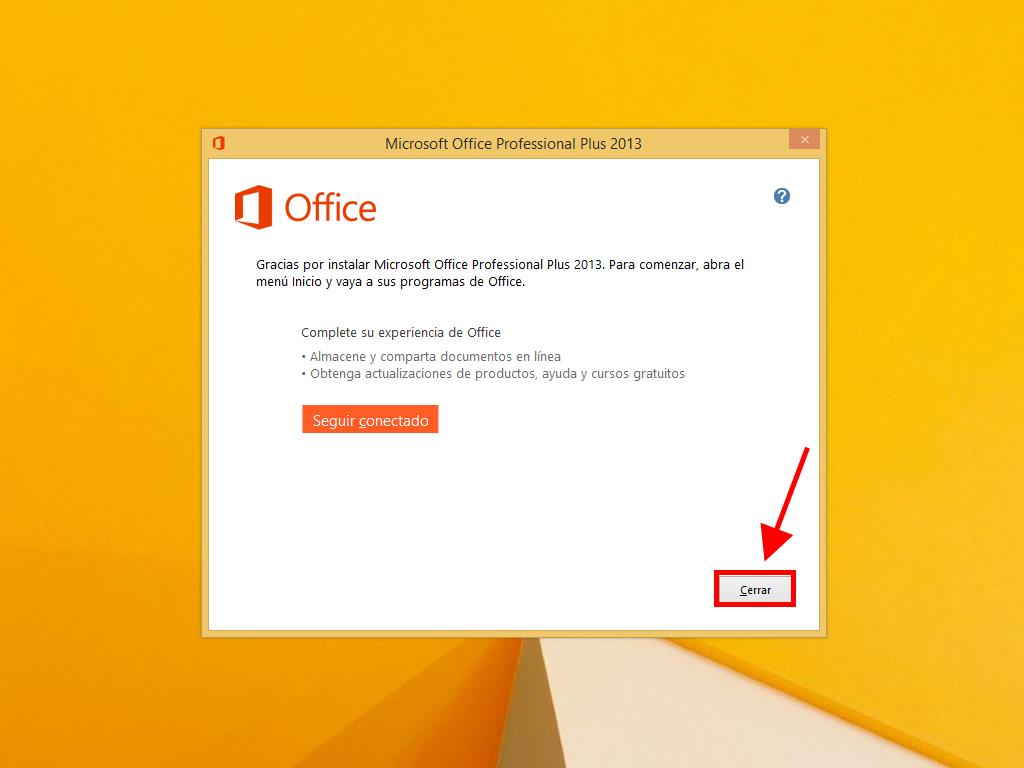
 Iniciar sesión / Registrarse
Iniciar sesión / Registrarse Pedidos
Pedidos Claves de producto
Claves de producto Descargas
Descargas

 Ir a United States of America - English (USD)
Ir a United States of America - English (USD)